����ע�ᣬ�ύ������ѣ����ø���ܣ�����������ת������
����Ҫ ��¼ �ſ������ػ�鿴��û���˺ţ�����ע��
x
Sony vegas��ô������״���֣�
��sonyvegas���ز�ƽ�Ʋ��д��ڵ����½ǣ��������ֹ��ܣ��û�ͨ��������ڣ�������ʱ������������֣��Ӷ��������ĴӶ�������������ز�ʵ�ֺϳ�Ч����������ҪΪ��ҽ��ܣ�Sonyvegas��ô������״���֣� Sony vegas������״���ֲ������£�1������Ƶ�����������ز�ƽ�ƴ��ڣ��ڵײ����Կ����ؼ�֡������������Ҫע�⣬��������С������� ��������ֶ����������ѡ�����֡����ܺ�����ͼ�еġ�ƽ�ơ��������š�������ת����־������ʧ���Կ�������������С����У������֡������ѡ�С�
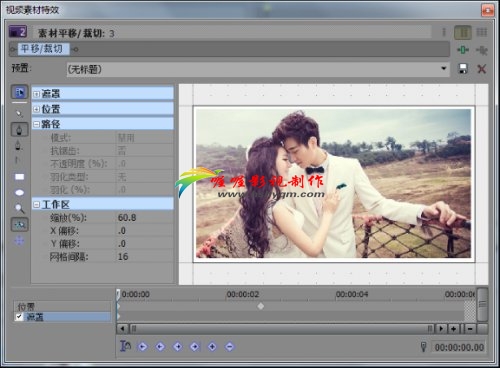
ͼ1���ز�ƽ��/���д��� 2��ѡ�ֱʹ��ߡ��������ι��ߡ��͡���Բ���ߡ�������������״��������������Ч����ؼ���һ�������Խ���ƽ�ơ����š���ת����������������ܣ��ٽ�Ϲؼ�֡���Ϳ���������̬���֣�ʹһ����Բ���ִ�С��ͻ�ʵ�־ֲ���������¶Ч����������ʵ���˶�̬���ֵĹ��ܡ� 3������������������Ҫ�У�ѡ�ߡ��ֱʹ��ߡ�ɾ���ڵ㹤�ߡ�ת���ڵ㹤�ߡ��������ֹ��ߡ���Բ�����ֹ��ߡ�������Ҫʹ�øֱʹ�����������״�����֣�������ɾ���ڵ㹤�ߡ�ת���ڵ㹤�ߵȶ���Photoshop �еı������߹���ʹ�÷�����ͬ����������֮�����������ǿ��Ժ�����ع�����������״�����֡� ��·��ѡ���С�ģʽ����3 ��ѡ��������������������������á�ѡ�����Ļ��������������ڵIJ��ֱ���������ʾ������ͼ��������������IJ��ֱ����Σ���¶���²�ͼ��ѡ����Ļ�����ǡ���෴�������������ڵIJ��ֱ����Σ��Ӷ���¶���²�ͼ��������������IJ�����û�б����Σ���¶������ͼ�� �������У����ڣ�in�������⣨out�������߶��У�both��������4 ��ѡ� �ۺ�ƽ�ƴ����еĸ��ֹ��������Ϳ������ó���״���֣�Ч��ʮ�ֵļ��û��ɲο�����ķ����������ӣ��dz��ļ�Ŷ�����⣬vegas������ͨ����������ʽ��������Ч�������磺Vegas���ʹ����ĸ����������Ч����
| 
 |��������|�ֻ���|С����|�ٷ�QQȺ|�����ţ���ICP��16059130��|��Ӱ��������̳
|��������|�ֻ���|С����|�ٷ�QQȺ|�����ţ���ICP��16059130��|��Ӱ��������̳
